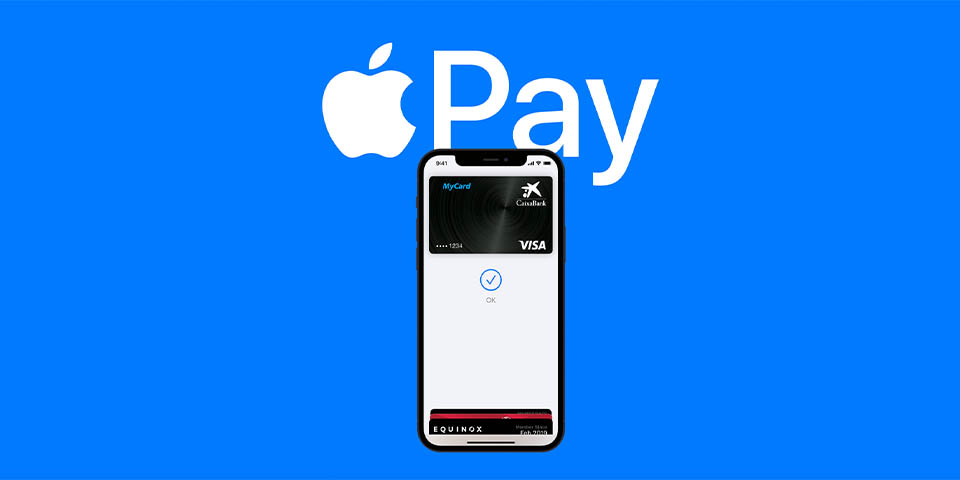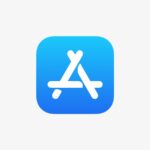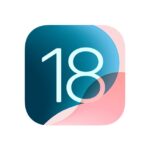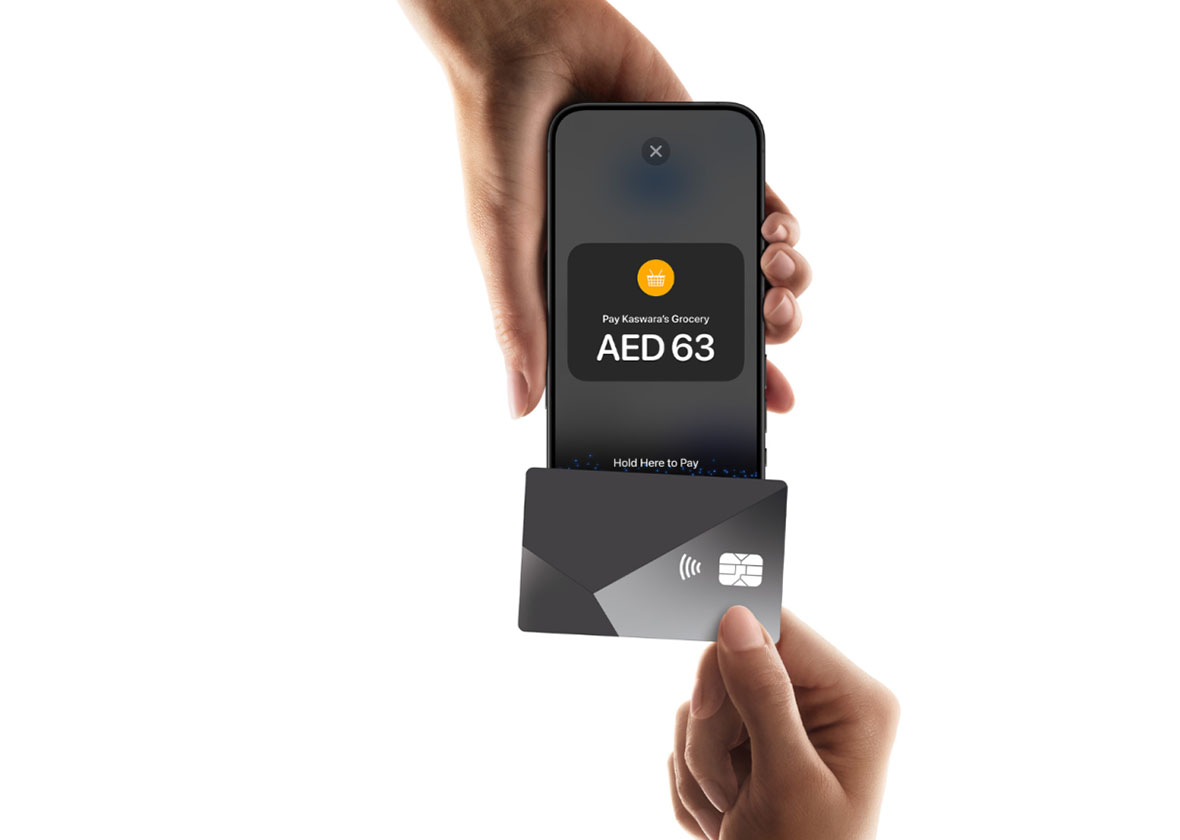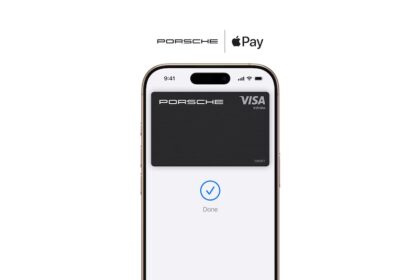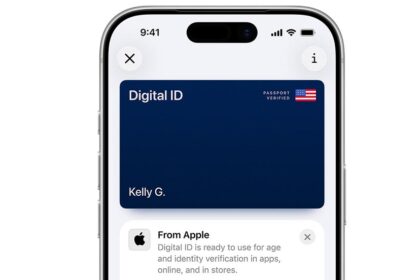Desde hace unos días, muchos usuarios han reportado que apareció una insignia de notificación en su tarjeta de crédito de pago dentro de la aplicación Wallet. Esto se debe a que Apple ha actualizado Apple Pay para mejorar la prevención del fraude en algunas tarjetas de crédito.
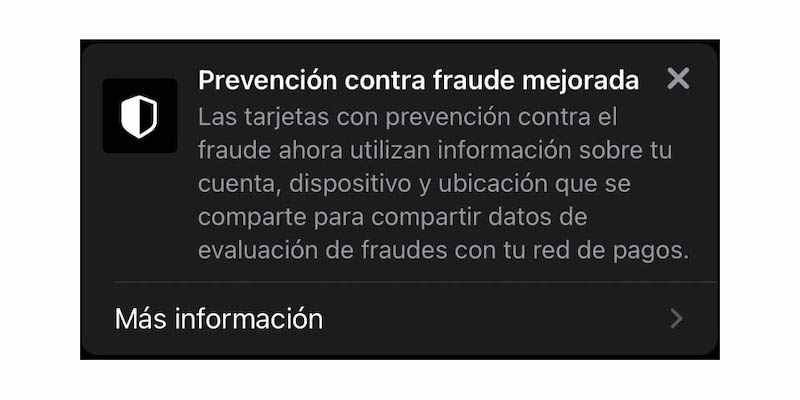
Según Apple:
«Las tarjetas con prevención contra el fraude ahora utilizan información sobre tu cuenta, dispositivo y ubicación que se comparte para compartir datos de evaluación de fraudes con tu red de pagos«.
Apple añade que «compartirá evaluaciones de prevención de fraude, así como información sobre su transacción (como el importe de la compra, la moneda y la fecha) con su red de tarjetas de pago para la prevención del fraude«. Puedes evitar tener que compartir estos datos con la red de tu tarjeta de pago cambiando la tarjeta de pago que utilizas para las compras realizadas con Apple Pay por una que no tenga la notificación.
De momento, las noticias giran en torno a los usuarios de Visa de todo el mundo que han empezado a ver la insignia y parece que no hay soporte para tarjetas MasterCard o American Express. Si esto significa hacer que la tarjeta utilizada para las transacciones de Apple Pay sea más segura de usar gracias a una notificación de fraude mejorada, que así sea.
No parece haber una forma de optar por no participar en las funciones de protección contra el fraude, ya que Apple señala que los usuarios que impidan compartir la evaluación con las redes de tarjetas de pago tendrán que «seleccionar otra tarjeta».
Los usuarios veremos la alerta de protección contra el fraude, así como las características, para los cuidados actuales almacenados en su app Cartera. Además, Apple también nos avisará cuando añadamos tarjetas compatibles por primera vez a Wallet.
Cómo eliminar una tarjeta de la app Cartera en tu iPhone o Mac
Para eliminar tu tarjeta de pago en la aplicación Wallet, abre la aplicación y pulsa la imagen de esa tarjeta. Puedes eliminar una tarjeta de débito o crédito del dispositivo
Cómo eliminar una tarjeta de pago en el iPhone o el iPad
- En la app Cartera, pulsa la tarjeta que deseas eliminar.
- Pulsa el botón Más .
- Desplázate hacia abajo y pulsa Eliminar esta tarjeta.
Cómo eliminar una tarjeta de pago del Apple Watch
- En el Apple Watch, pulsa la app Cartera.
- Pulsa la tarjeta que quieras eliminar.
- Desplázate hacia abajo y pulsa Eliminar.
Cómo eliminar una tarjeta de pago en el Mac con Touch ID
- Ve a Preferencias del Sistema > Cartera y Apple Pay.
- Haz clic en la tarjeta que quieras eliminar.
- Haz clic en el botón Eliminar .